win10更改用户密码的方法 win10系统如何更改用户密码
更新时间:2024-02-26 17:12:31作者:huige
在使用win10系统的时候,很多人都会创建用户名和密码来使用,不过有时候觉得密码太过简单和复杂,所以就想要对其进行修改,可是有不少win10专业版系统用户并不知道如何更改用户密码,如果你有需要的话,可以跟随着笔者一起来学习一下win10更改用户密码的方法。
方法如下:
1、右击桌面上的此电脑图标。
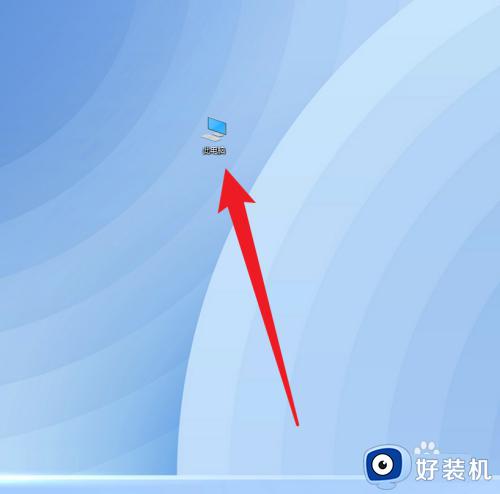
2、在弹出来的右键菜单中点击管理。
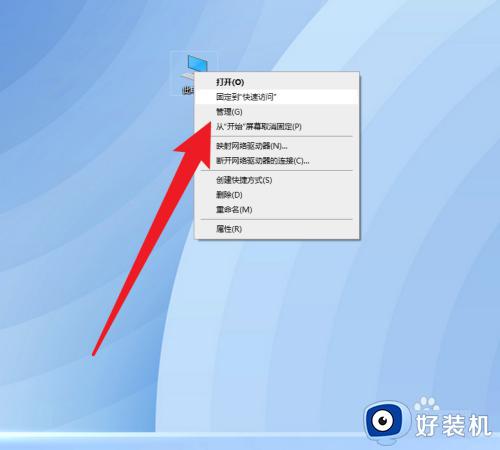
3、接着在计算机管理界面中点击本地用户和用户组。
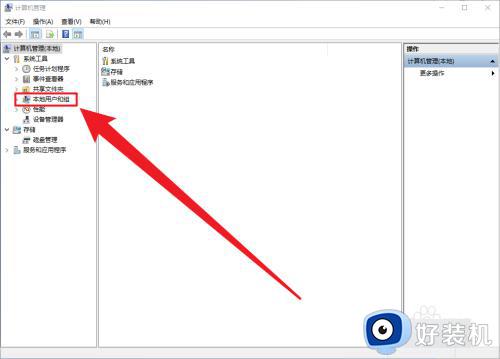
4、再点击用户。

5、右击需要更改密码的用户,选择设置新密码。
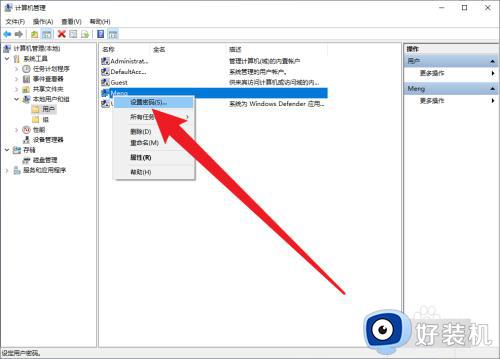
6、点击继续,输入两次密码,这样就可以了。
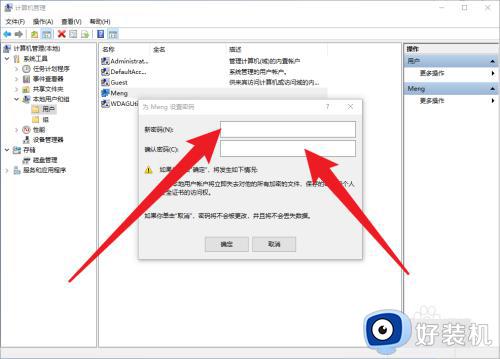
上述便是win10系统更改用户密码的详细方法,大家有需要的话可以学习上述方法步骤来进行更改,希望可以帮助到大家。
win10更改用户密码的方法 win10系统如何更改用户密码相关教程
- win10系统如何更改开机密码 如何修改win10电脑开机密码
- win10更改管理员密码设置方法 如何更改win10管理员密码设置
- 更改密码win10开机设置方法 win10系统如何修改开机密码
- win10如何更改电脑开机密码 win10如何更改电脑开机密码设置
- win10系统如何更改开机密码 window10更改开机密码的操作方法
- 怎么更改win10开机密码 win10系统开机密码更改设置方法
- win10更改密码界面打不开怎么办 win10修改密码界面进不去修复方法
- 如何更改电脑的开机密码win10 win10更改开机密码的方法步骤
- win10改开机密码怎么改 win10系统更改开机密码设置方法
- win10 administrator密码如何改 win10更改administrator密码的方法
- win10拼音打字没有预选框怎么办 win10微软拼音打字没有选字框修复方法
- win10你的电脑不能投影到其他屏幕怎么回事 win10电脑提示你的电脑不能投影到其他屏幕如何处理
- win10任务栏没反应怎么办 win10任务栏无响应如何修复
- win10频繁断网重启才能连上怎么回事?win10老是断网需重启如何解决
- win10批量卸载字体的步骤 win10如何批量卸载字体
- win10配置在哪里看 win10配置怎么看
win10教程推荐
- 1 win10亮度调节失效怎么办 win10亮度调节没有反应处理方法
- 2 win10屏幕分辨率被锁定了怎么解除 win10电脑屏幕分辨率被锁定解决方法
- 3 win10怎么看电脑配置和型号 电脑windows10在哪里看配置
- 4 win10内存16g可用8g怎么办 win10内存16g显示只有8g可用完美解决方法
- 5 win10的ipv4怎么设置地址 win10如何设置ipv4地址
- 6 苹果电脑双系统win10启动不了怎么办 苹果双系统进不去win10系统处理方法
- 7 win10更换系统盘如何设置 win10电脑怎么更换系统盘
- 8 win10输入法没了语言栏也消失了怎么回事 win10输入法语言栏不见了如何解决
- 9 win10资源管理器卡死无响应怎么办 win10资源管理器未响应死机处理方法
- 10 win10没有自带游戏怎么办 win10系统自带游戏隐藏了的解决办法
